WINDOWS XP基础教程
- 格式:doc
- 大小:9.09 MB
- 文档页数:10

第3章Windows XP基本操作3.1 Windows XP简介Windows XP是美国Microsoft公司开发的新一代操作系统,它集中了Windows 95/98/Me与Windows NT4.0/2000的精华,分为家庭版(Home Edition)和专业版(Professional Edition)。
3.2 Windows XP的启动和关闭1. 启动当一台计算机加电片刻后,即可显示如图3-1所示的界面。
图3-1 Windows XP界面Windows XP的桌面由背景、图标、开始按钮和任务栏组成。
2. 关闭单击“开始”→“关闭计算机”菜单项,将打开如图3-2所示的对话框,再单击“关闭”按钮即可计算机电源。
图3-2关闭计算机对话框3.3 鼠标操作对Windows XP操作既可使用鼠标也可使用键盘。
鼠标的基本操作主要包括:●移动●单击●双击●拖动●右击1.移动指针当移动鼠标时,屏幕上的鼠标指针会以同样的方式跟着移动。
2. 单击将鼠标指针移到指定的位置或对象上,按下鼠标左键并迅速释放。
3. 双击将鼠标指针移到指定的位置或对象上,快速连击两次左键。
常用于执行一个应用程序或打开一个窗口。
4. 拖动将鼠标指针移到指定的位置或对象上,按住左键不放,然后移动到新的位置上再释放按键。
可进行:文件的复制、移动、删除、打印、移动窗口等操作。
5. 右击将鼠标指针移到指定的位置或对象上,按下鼠标右键并迅速释放。
常用于弹出快捷菜单。
3.4 图标和窗口操作3.4.1 图标操作3.4.2 开始按钮的操作单击“开始”按钮,可打开如图3-3所示的“开始”菜单,该菜单提供了启动应用程序、打开文档、完成系统设置、获取联机帮助、文件查找以及退出系统等功能。
图3-3 开始菜单用户在Windows XP平台上的日常工作大多是通过该菜单来完成。
3.4.3 任务栏与驻留任务指示器的使用由用户启动并执行的应用程序名称及其所操作的文件名称,将以按钮的形式出现任务栏内,称这个正在执行的应用程序为一个任务。
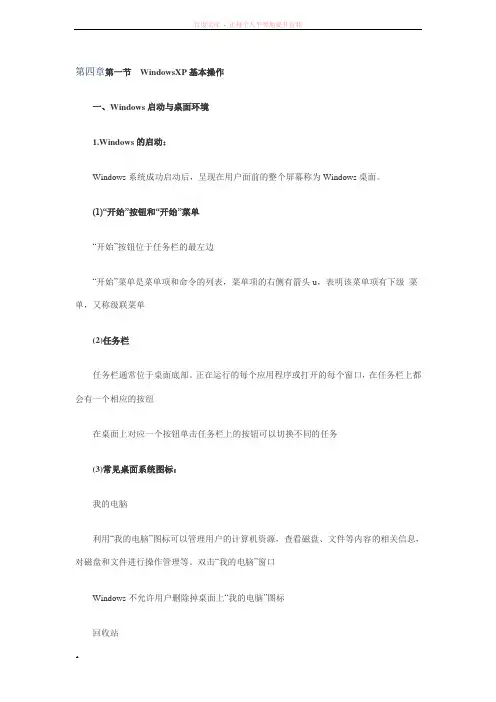
第四章第一节WindowsXP基本操作一、Windows启动与桌面环境1.Windows的启动:Windows系统成功启动后,呈现在用户面前的整个屏幕称为Windows桌面。
(1)“开始”按钮和“开始”菜单“开始”按钮位于任务栏的最左边“开始”菜单是菜单项和命令的列表,菜单项的右侧有箭头u,表明该菜单项有下级菜单,又称级联菜单(2)任务栏任务栏通常位于桌面底部。
正在运行的每个应用程序或打开的每个窗口,在任务栏上都会有一个相应的按纽在桌面上对应一个按钮单击任务栏上的按钮可以切换不同的任务(3)常见桌面系统图标:我的电脑利用“我的电脑”图标可以管理用户的计算机资源,查看磁盘、文件等内容的相关信息,对磁盘和文件进行操作管理等。
双击“我的电脑”窗口Windows不允许用户删除掉桌面上“我的电脑”图标回收站“回收站”是一个电子垃圾箱,被用户删除的文件等对象会暂时存放其中,还未真正从硬盘上删除。
如果发现某些被删除的文件还有用,可以双击“回收站”图标,打开“回收站”窗口,将它们“还原”恢复回去;当觉得这些文件确实没有用时,则选择“清空回收站”,彻底删除这些文件。
我的文档“我的文档”是用户所创建文件的默认存储位置以不同和户名和口令登录计算机的用户,Windows将分别建立各自的“My Documents”文件夹,且相互之间不能互访3.退出:(1)死机:Ctrl + ALT + Del(热启动)RESET(复位启动)(2)非正常关机会丢失数据或下次开机自动执行磁盘扫描程序4.注销与切换用户二、Windows的基本操作1.鼠标操作单击:按左键1次(选中一个对象)双击:快速连续按左键2次(打开一个对象)拖动:按住鼠标左键不放,移动鼠标位置(移动一个对象位置)右击:按鼠标右键1次(弹出一个快捷菜单)指向:鼠标指针移动到某个对象(显示该对象的有关提示信息)2.窗口Windows中的大部分操作都是在窗口中进行的。
(1)窗口的组成:窗口可以关闭、移动和改变,对话框不能改变大小,不能最小化、最大化,而窗口可以桌面上可以同时打开几个不同的窗口,但每一时刻只能有一个活动窗口窗口由标题栏、控制按钮、菜单栏、工作区、状态栏、滚动条和边框组成标题栏:反蓝显示,表示该窗口为当前活动窗口状态栏:显示当前窗口的一些操作状态或提示信息(2)窗口的操作窗口之间的切换:任务栏单指定任务按钮关闭窗口移动:移动窗口的方法是,将鼠标指针移到窗口的标题栏,按住鼠标左键并拖动窗口到所需的位置即可。
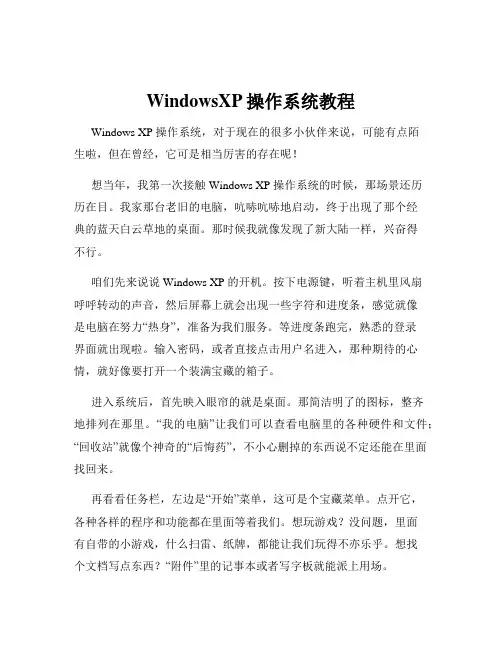
WindowsXP操作系统教程Windows XP 操作系统,对于现在的很多小伙伴来说,可能有点陌生啦,但在曾经,它可是相当厉害的存在呢!想当年,我第一次接触 Windows XP 操作系统的时候,那场景还历历在目。
我家那台老旧的电脑,吭哧吭哧地启动,终于出现了那个经典的蓝天白云草地的桌面。
那时候我就像发现了新大陆一样,兴奋得不行。
咱们先来说说 Windows XP 的开机。
按下电源键,听着主机里风扇呼呼转动的声音,然后屏幕上就会出现一些字符和进度条,感觉就像是电脑在努力“热身”,准备为我们服务。
等进度条跑完,熟悉的登录界面就出现啦。
输入密码,或者直接点击用户名进入,那种期待的心情,就好像要打开一个装满宝藏的箱子。
进入系统后,首先映入眼帘的就是桌面。
那简洁明了的图标,整齐地排列在那里。
“我的电脑”让我们可以查看电脑里的各种硬件和文件;“回收站”就像个神奇的“后悔药”,不小心删掉的东西说不定还能在里面找回来。
再看看任务栏,左边是“开始”菜单,这可是个宝藏菜单。
点开它,各种各样的程序和功能都在里面等着我们。
想玩游戏?没问题,里面有自带的小游戏,什么扫雷、纸牌,都能让我们玩得不亦乐乎。
想找个文档写点东西?“附件”里的记事本或者写字板就能派上用场。
还有那个“控制面板”,简直就是电脑的“管理中心”。
在这里,我们可以调整电脑的各种设置,比如屏幕分辨率、鼠标速度、声音大小等等。
记得有一次,我不小心把屏幕分辨率调得乱七八糟,结果字都变得模糊不清,急得我满头大汗,最后还是在老爸的帮助下才恢复正常。
Windows XP 的窗口操作也很有趣。
可以最大化、最小化、关闭,还能随意拖动窗口的位置。
当我们同时打开多个窗口的时候,还能通过任务栏来切换,方便得很。
要说Windows XP 里我最喜欢的,那还得是它的画图工具。
小时候,我总喜欢用它来涂鸦,画一些奇奇怪怪的东西。
虽然画得不怎么样,但那种自由创作的感觉真的很棒。
不过,Windows XP 也有它的小缺点。
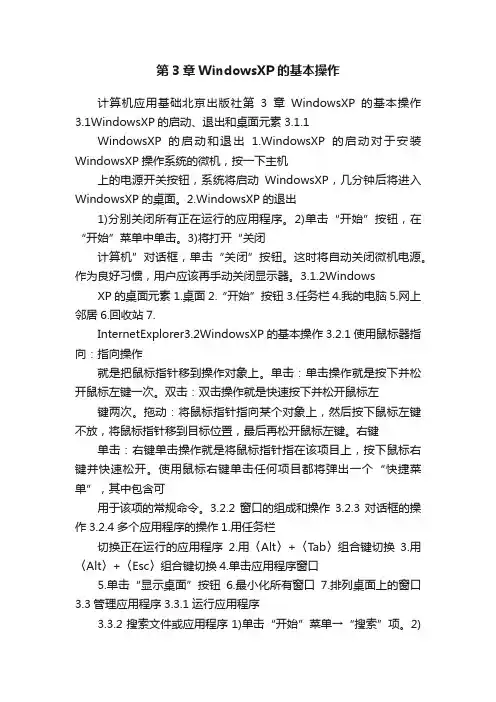
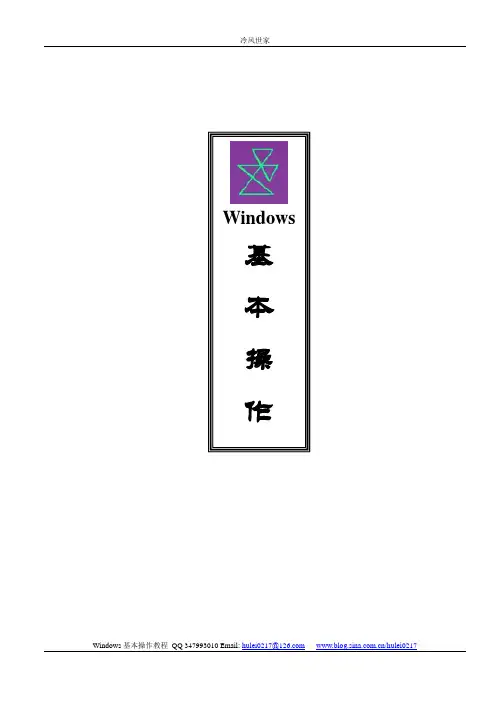
冷风世家Windows基本操作Windows基本操作教程QQ 347993010 Email: hulei0217@ /hulei0217第一课基础知识介绍一:基本硬件组成简介(1)计算机的基本组成计算机从外观上来看主要有主机和显示器组成,计算机系统由运算器,控制器,存储器,输入设备和输出设备五大部分组成。
运算器和控制器集成在一起又称为中央处理器简称为CPU;存储器分为内部存储器和外部存储器,内部存储器简称为内存(RAM),外部存储器简称为外存如硬盘,光盘,移动磁盘等;输入设备是用来从外界向计算机系统输入数据的唯一途径,常见的输入设备有鼠标,键盘,扫描仪等;输出设备是计算机将处理结果显示给用户的,常见的输出设备有显示器,绘图仪,音响等。
(2)主机的组成主机由主板,内存,CPU,硬盘,光驱,数据线和电源。
(3)主机面板按钮开机按钮(Power),复位键(Rest)死机时按一下该键系统将重新启动。
(4)面板接口计算机主机前面板上一般有USB和音响和话筒接口,BUS接口又称为即插即用接口(不用关闭计算机系统,在开机状态可以直接插),USB设备均可以使用此接口和计算机相连接,常见的USB设备有USB键盘,USB鼠标,USB口打印机,U盘,移动硬盘等,此外还可以用来和数码相机,手机相连接。
用户要特别注意的是我们称USB设备为即插即用设备但是向移动类存储磁盘最好不要直接拔出,因为这样容易损坏磁盘导致数据丢失。
正确的方法是:单击桌面右下角的图标,然后单击右下角弹出的小窗口,等出现“安全删除USB”再拔下USB设备。
计算机主机后面板上有电源,POST,串口,并口,显示器,网络,USB,音响和话筒接口,这些接口大部分是主板上自带的。
声卡,网卡,显卡可以是主板上集成的设备也可以是独立的设备。
注:不同的主板接口布局有所不同,但是接口规格和形式都是符合国际标准的。
串口:这种接口的数据传送模式是串行通讯,所以它只能连接串行设备。
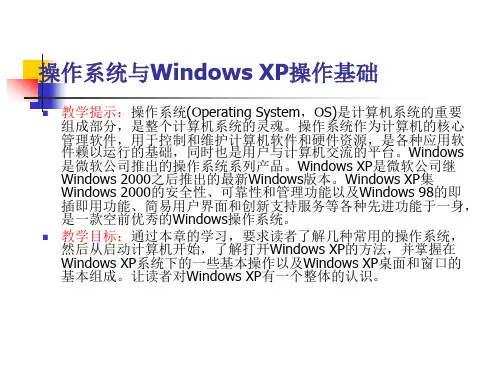




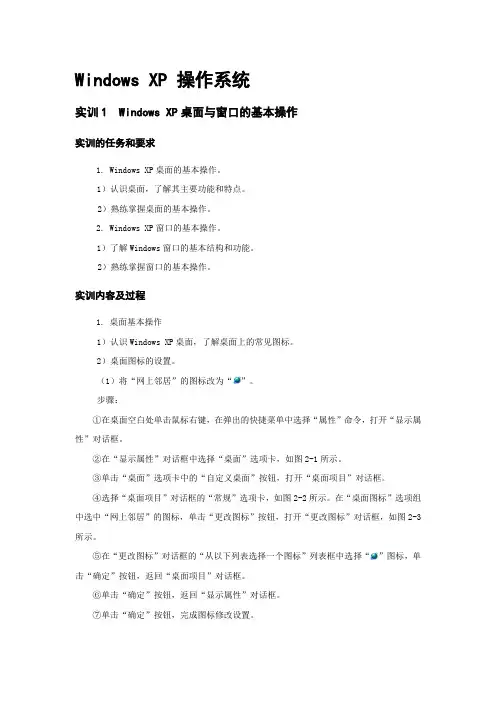
Windows XP 操作系统实训1 Windows XP桌面与窗口的基本操作实训的任务和要求1. Windows XP桌面的基本操作。
1)认识桌面,了解其主要功能和特点。
2)熟练掌握桌面的基本操作。
2. Windows XP窗口的基本操作。
1)了解Windows窗口的基本结构和功能。
2)熟练掌握窗口的基本操作。
实训内容及过程1. 桌面基本操作1)认识Windows XP桌面,了解桌面上的常见图标。
2)桌面图标的设置。
(1)将“网上邻居”的图标改为“”。
步骤:①在桌面空白处单击鼠标右键,在弹出的快捷菜单中选择“属性”命令,打开“显示属性”对话框。
②在“显示属性”对话框中选择“桌面”选项卡,如图2-1所示。
③单击“桌面”选项卡中的“自定义桌面”按钮,打开“桌面项目”对话框。
④选择“桌面项目”对话框的“常规”选项卡,如图2-2所示。
在“桌面图标”选项组中选中“网上邻居”的图标,单击“更改图标”按钮,打开“更改图标”对话框,如图2-3所示。
⑤在“更改图标”对话框的“从以下列表选择一个图标”列表框中选择“”图标,单击“确定”按钮,返回“桌面项目”对话框。
⑥单击“确定”按钮,返回“显示属性”对话框。
⑦单击“确定”按钮,完成图标修改设置。
(2)排列桌面图标。
分别按“类型”、“名称”排列桌面图标。
步骤:在桌面空白处单击鼠标右键,在弹出的快捷菜单中选择“排列图标”→“类型”或“名称”命令。
(3)在桌面为画图程序添加快捷方式图标。
方法一:①在桌面空白处单击鼠标右键,在弹出的快捷菜单中选择“新建”→“快捷方式”,打开“创建快捷方式”对话框,如图2-4所示。
图2-3 “更改图标”对话框 图2-4 “创建快捷方式”对话框图2-1 “桌面”选项卡图2-2 “桌面项目”对话框②在创建快捷方式”对话框的“请键入项目的位置”文本框中键入画图程序的位置“C:\WINDOWS\system32\mspaint.exe ”,也可以单击“浏览”按钮,在打开的“浏览文件夹”窗口中依次单击“”→“”→“”→“”→“”→“”→“”,如图2-5所示。
WINDOWSXP教程Windows XP是微软公司推出的一款操作系统。
在2001年上市后,迅速赢得了广泛认可和使用。
它是Windows系列操作系统的一部分,具有友好的用户界面、稳定性和强大的功能。
本文将为您提供一份Windows XP的教程,以帮助您更好地了解和使用它。
一、安装Windows XP1. 准备安装盘和计算机:确保你有一张Windows XP安装盘和一台可启动的计算机。
2.启动计算机并进入BIOS设置:按下电源键启动计算机,在屏幕上显示的画面上看到“按XX键进入设置”信息,根据提示进入BIOS设置。
3. 设置启动顺序:在BIOS设置界面中,找到“启动顺序”或“Boot Order”选项,将CD/DVD驱动器设为第一启动设备。
4.保存并退出:按照指示将设置保存,并重新启动计算机。
5.插入安装盘并按任意键开始安装:在计算机启动过程中,按下任意键开始从安装盘引导。
6.安装过程:按照提示选择语言、键盘布局和许可协议等选项,然后选择“全新安装”或“升级”选项,根据需求选择适当的选项完成安装。
二、设置Windows XP1.设置用户名和密码:在安装完成后,系统将要求您设置一个用户名和密码,为了安全起见,请设置一个强密码。
2. 更新Windows XP:打开“开始”菜单,选择“所有程序”-“Windows Update”,系统将自动检查有关的更新,按照提示进行安装。
3.设置网络连接:点击屏幕右下角的网络图标,选择“查看所有网络连接”,选择适合您的网络类型进行设置。
三、使用Windows XP1. 探索用户界面:Windows XP使用了经典的“开始”菜单、任务栏和桌面图标,熟悉这些元素,并掌握它们的作用是使用Windows XP的关键。
2. 文件和文件夹管理:学会使用Windows XP的文件资源管理器,创建、复制、移动和删除文件和文件夹,可以让您更好地组织和管理您的文件。
3.安装和卸载程序:通过掌握安装和卸载程序的方法,您可以根据需要安装和卸载各种应用程序,避免系统负担过重。